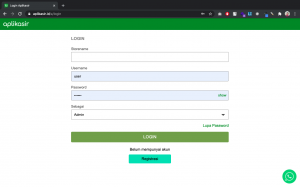Aplikasir memiliki fitur yang terdapat pada paket premium, import produk. Dengan menggunakan fitur import produk, Anda dapat menginput banyak produk sekaligus dalam 1 kali impor file CSV. Panduan ini menggunakan MS Excel untuk mengolah data. Agar memudahkan Anda dalam proses import produk menggunakan Aplikasir versi browser destop. Berikut ini panduan import produk ke aplikasir.
1. Buka Halaman Login Aplikasir, untuk login Aplikasir versi desktop, akses link www.aplikasir.com atau langsung ke https://aplikasir.com/a/login
2. Login akun Aplikasir Anda.
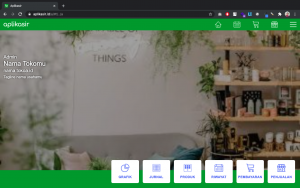
3. Klik sidebar menu pada pojok kanan atas.
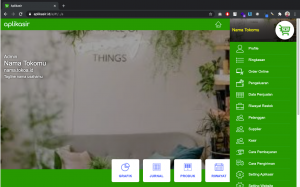
4. Kemudian buka menu export import, dalam menu ini pada section export ditampilkan kolom tanggal, dan tombol-tombol export data sesuai nama tombol.
Pada Pilihan File CSV Semicolon dan File CSV Coma. File CSV Semicolon digunakan untuk versi excel yang membaca delimiter titik koma (;) biasanya ada di Excel versi settingan regional negara indonesia. Sedangkan CSV Coma ditujukan excel yang menggunakan delimiter koma (,) biasanya ada di excel settingan komputer regional US, pilihan ini perlu sesuaikan ketika mendownload export maupun ketika upload file import.
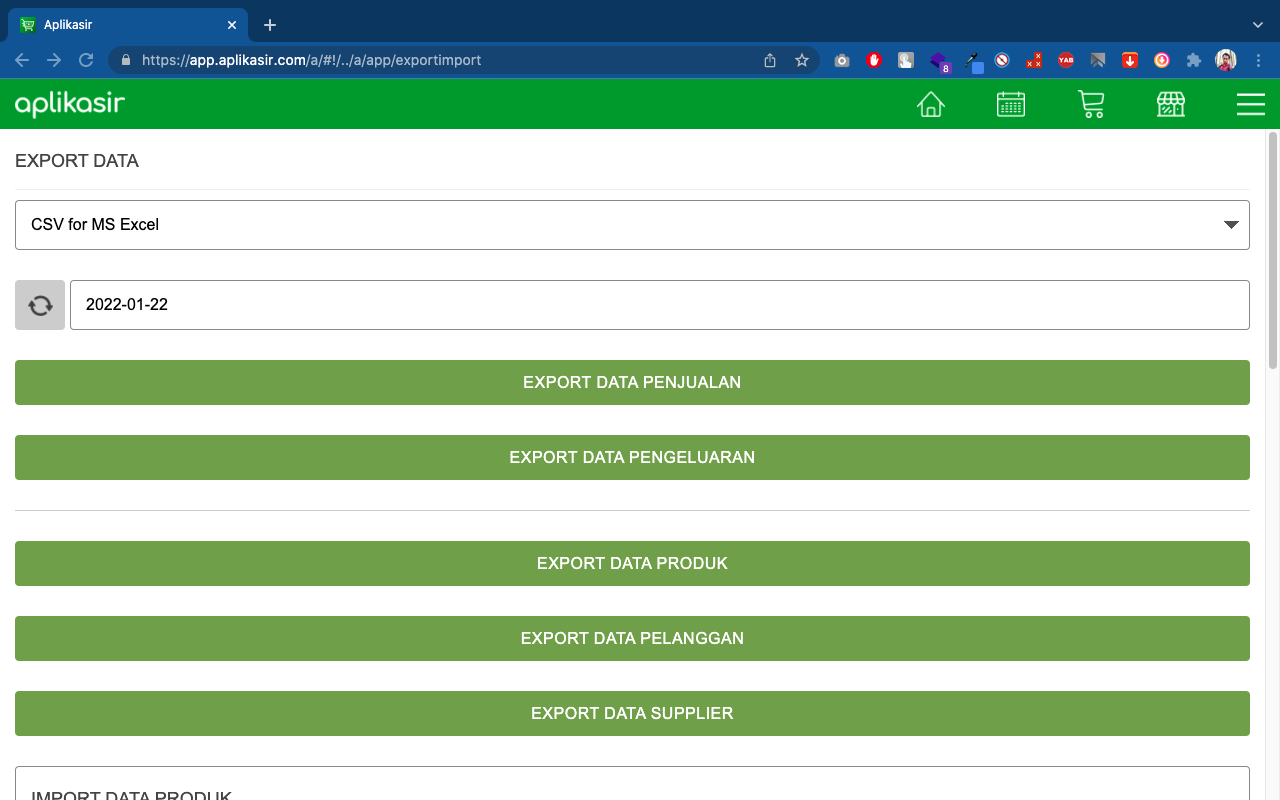
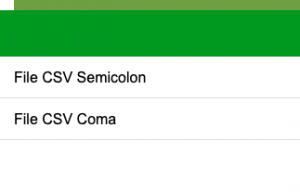
5. Scroll pada bagian bawah, Selection Import Data. Pada bagian ini terdapat form input file, tombol import, dan link download form import produk.
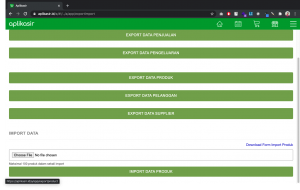
6. Pilih link “Download Form Import Produk” untuk mendwonload template format import terbaru. File akan terdwondoad dengan nama “format_upload_produk.csv” file ini berextension / format file .csv Comma Separated Values atau CSV adalah suatu format data dalam basis data, di mana setiap record dipisahkan dengan tanda koma (,) atau titik koma (;). format ini dapat dibuka dengan Microsoft Excel.
Buka file tersebut menggunakan Microsoft Excel.
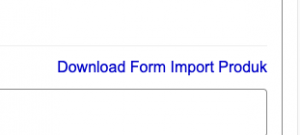
PENTING : Sebelum Import pastikan sudah membuat kategori manual di menu produk jika kategori belum dibuat sesuai kategori yg dituliskan pada file excelnya , produk tidak akan terimport;
7. File yang di download berisi tamplate import data produk yang terdiri dari beberapa kolom dan di contohkan 3 baris data.
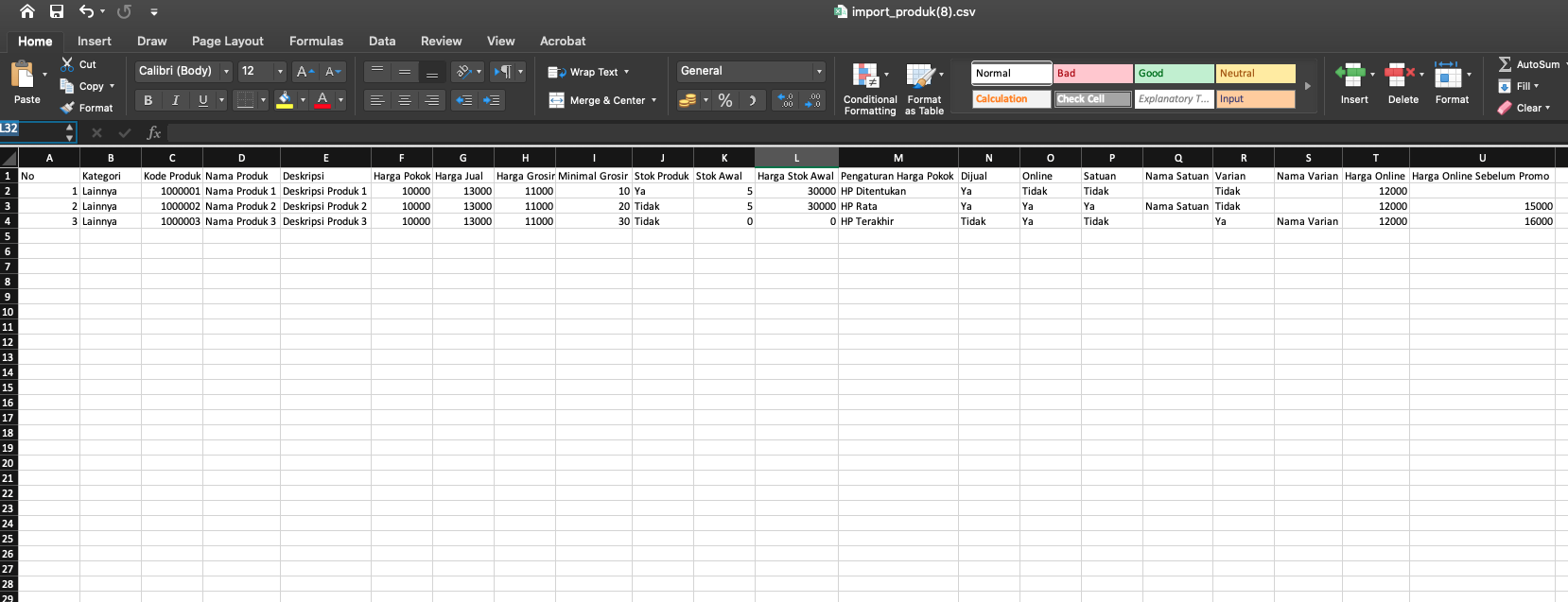
8. Terdapat kolom di template, isi kolom sesuai dengan ketentuan berikut ini:
- No : Nomor urutan data produk, dalam sekali import maksimal data produk adalah 500 produk
- Kategori : Kategori merupakan nama kategori yang telah di buat pada menu produk aplikasir. Jika nama di input tapi kategori belum tersedia maka akan otomatis tidak akan terinput. Maka dari itu buat terlebih dahulu kategori sebelum import.
- Kode Produk: kode merupakan kode produk yang di pakai untuk kode scan bercode. Aturan dari kode produk ini tidak boleh sama dan unik;
- Nama Produk : Usahakan untuk membuat nama produk yang unik dan tidak boleh sama dengan produk lainnya.
- Deskripsi produk : Anda dapat menuliskan produk sesuai dengan kebutuhan Anda.
- Harga Pokok : merupakan harga modal dari produk.
- Pengaturan Harga Jual : pilihannya “HJ Ditentukan” atau “HJ Margin”, margin akan membuat harga jual dihitung prosentase dari harga pokok yg dimasukan
- HJ Margin % : nilai prosentase , di isi angka, menjadi dasar hitungan harga jual yang dihitung dari harga pokok, contoh harga pokok 1000, margin 50% , maka harga jual akan menjadi 1500.
- Harga jual : Harga jual dari produk.
- Harga grosir : Harga grosir jika Anda mengaktifkan fitur grosir dari produk. jika tidak membutuhkan harga grosir baiknya disamakan dengan harga jual.
- Minimal Grosir: kuantitas produk minimal produk ketika penjualan yang akan memakai harga grosir jika fitur harga grosir diaktifkan.
- Harga Online : harga produk jika di website toko online , jika telah mengaktifkan website toko online di menu setting website.
- Stok produk : Untuk input Ya atau Tidak untuk mengaktifkan fitur produk dengan stok atau tanpa stok. Tanpa stok maka dianggap unlimited stoknya.
- Stok Awal : Jumlah stok awal jika mengaktikfan stok produk
- Harga Stok awal : Harga Pembelian dari ” stok awal ” yang ada.
- Pengaturan Harga Pokok = (Hp Ditentukan / Hp Rata / Hp Terakhir ) setting pengaturan harga pokok dari produk untuk detailnya buka di link ini https://blog.aplikasir.com/panduan-pengaturan-harga-pokok/
- Dijual : (Ya/Tidak) Setting untuk produk agar bisa dijual dan muncul di penjualan.
- Online : (Ya/Tidak) Setting untuk produk agar bisa muncul di website atau tidak nya.
- Satuan : (Ya/Tidak) Settingan untuk mengaktifkan fitur multi satuan atau tidak. Bisa memilih “Tidak” dan tetap mengisi “nama satuan” agar tetap memiliki satuan walaupun fitur multi satuan tidak aktif.
- Nama Satuan : Nama dari satuan produk.
- Varian : (Ya/Tidak) , Settingan untuk mengaktifkan fitur varian produk dari produknya. jika di pilih “Ya” maka kolom Nama Varian perlu di isi karena akan menjadi nama varian utama dari produk tersebut
- Nama Varian di isi jika memilih Varian Ya, dan di isi nama varian utama dari produk tersebut
9. Lakukan edit baris selanjutnya data yang ingin di import lalu save. Pastikan fomat file tetap CSV. Kemudian buka menu import di Aplikasir, pilh file import.

10. Klik tombol import data produk, Pastikan file dan data sudah sesuai.
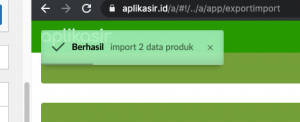
11. Jika data berhasil di import akan muncul notifikasi bersama dengan jumlah data yang berhasil di import. Jika jumlah data yang berhasil di import berbeda dengan data difilenya maka bisa diperkirakan ada kesalahan inputan atau data tersebut memiliki kode produk yang duplikat.
Import produk juga bisa dilakukan melalui versi mobile phone android dan juga bisa di buka dengan excel android, hanya saja menggunakan desktop akan lebih mempermudah perubahan data
Baca juga : Panduan Return Barang Aplikasir
Aplikasi kasir POS (Point of Sale) dengan fitur lengkap untuk semua jenis usaha anda. Membantu anda mengelola toko dan meningkatkan penjualan dengan mudah.
Aplikasi kasir yang mudah digunakan dan sesuai dengan usaha anda. Dengan aplikasir jualan semakin mudah dan untung bertambah.
Aplikasir membantu mengembangkan usaha anda. Jalankan usaha dan pantau transaksi secara realtime dari mana saja. Kontrol akses kasir dan dapatkan laporan langsung ke handphone anda. Aplikasir adalah solusi untuk semua kebutuhan usaha anda.
Download Aplikasir
https://play.google.com/store/apps/details?id=com.aplikasir.android
Website: https://www.aplikasir.com
Youtube: https://www.youtube.com/c/aplikasir
Facebook: https://www.facebook.com/aplikasir.id
Instagram: https://www.instagram.com/aplikasir.id